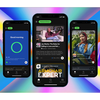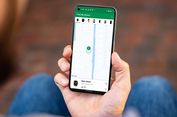Trik Agar Kualitas Audio di Spotify Jadi Lebih Jernih
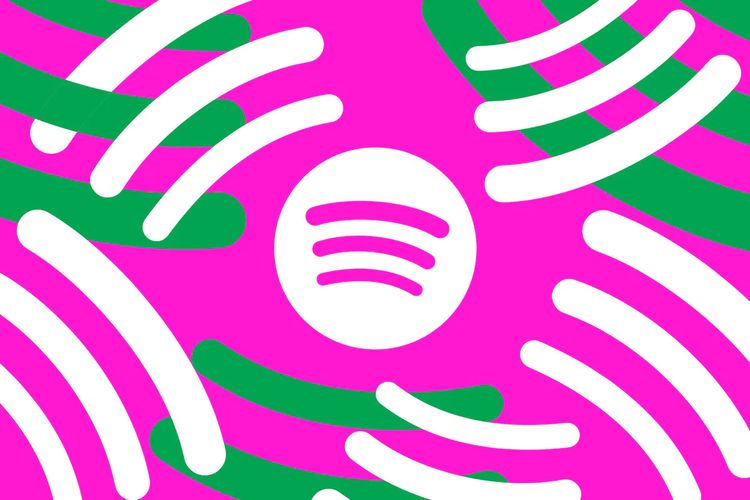
KOMPAS.com - Spotify memiliki sejumlah fitur untuk memudahkan pengguna mendengarkan musik. Pengguna juga dimungkinkan membuat daftar putar musik yang disukai dan dibagikan ke pengguna lain.
Selain menawarkan pengalaman tersebut, musik sendiri pada dasarnya punya peran yang cukup penting bagi sejumlah orang.
Misalnya, musik bisa membuat orang lebih fokus untuk belajar dan bekerja. Atau contoh lainnya, musik bisa juga membuat seseorang lebih rileks.
Dengan begitu, para pecinta musik tentunya ingin mendengarkan kualitas suara musik yang lebih jernih. Spotify menawarkan fitur yang memungkinkan pengguna mendengar musik dengan suara yang lebih jernih dibanding biasanya.
Baca juga: Lagu “Komang” Raim Laode Pecahkan Rekor Spotify
Fitur tersebut bernama Equalizer. Bagi yang belum familier, equalizer merupakan kumpulan elektronik yang punya fungsi untuk mengontrol frekuensi (atau suara) yang dikeluarkan pada sebuah sound system.
Equalizer memungkinkan pengguna mengatur suara, musik, dan instrumen musik lainnya yang ingin ditonjolkan dalam sebuah lagu. Dari pengalaman KompasTekno, fitur ini menyajikan berbagai macam mode untuk menyesuaikan musik yang diputar.
Mode yang ditawarkan ada 22 mode, mulai dari genre lagu klasik, electronic, akustik, rock, pop, dan masih banyak lagi.
Ketika mendengar lagu "All of Us" Labrinth yang bergenre pop dan mengaktifkan fitur equalizer mode pop juga, suaranya terdengar lebih jernih dan enak didengar dibanding versi biasa.
Suara penyanyi lebih ditonjolkan, memiliki efek echo sedikit di bagian akhir bait lagu, suara bass dalam musik juga lebih ditonjolkan sehingga ketukan (beat) dari lagu yang dibawakan bisa jauh lebih terasa.
Sebaliknya, saat mengaktifkan mode rock untuk lagu “Master of Puppets” dari Metallica atau "California Dreamin'" The Beach Boys, suara penyanyi tidak terlalu ditonjolkan seperti mode pop. Mode rock lebih menonjolkan suara petikan gitar listrik, bass, dentuman drum, dan elemen musik lainnya.
Akan tetapi, terlepas dari mode equalizer yang ditawarkan, pengguna juga diberi kebebasan untuk mengatur frekuensi suara mana saja yang ingin ditonjolkan. Penasaran bagaimana mengaktifkan fitur ini? Simak triknya berikut ini.
Baca juga: Layanan Spotify Live Pesaing Clubhouse Ditutup
Cara menggunakan fitur Equalizer di Spotify
Untuk mengaktifkan fitur ini, pastikan Anda memiliki akun Spotify. Fitur ini juga bisa dimanfaatkan secara gratis, tidak perlu berlangganan terlebih dahulu.
Namun, fitur equalizer baru dapat diaktifkan di aplikasi Spotify versi desktop saja. Dikarenakan Spotify versi mobile dan web tidak menyediakan pengaturan fitur equalizer. Berikut langkah-langkahnya.
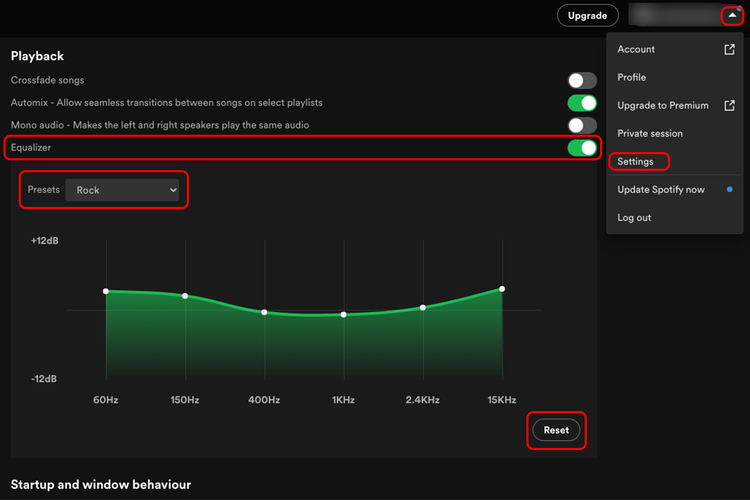 Cara meningkatkan suara musik di Spotify
Cara meningkatkan suara musik di Spotify- Pertama, buka aplikasi Spotify versi desktop
- Klik tanda panah di samping profil Anda
- Pilih Settings
- Gulir layar ke bawah hingga menemukan tulisan “Playback”
- Aktifkan mode Equalizer dengan menggeser tombol dari kiri ke kanan hingga berwarna hijau
- Jika sudah, Anda bisa mengatur mode equalizer yang diinginkan sesuai musik yang diputar
- Pengguna juga dibebaskan mengatur frekuensi suara dengan menggeser grafik di bagian bawahnya. Bila ingin kembali menyesuaikan mode/preset sebelumnya, tinggal klik “Reset”
- Selamat mencoba